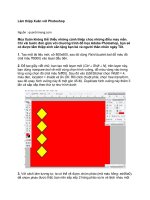Tài liệu Các phím tắt trong Photoshop ( phần 1) ppt
Bạn đang xem bản rút gọn của tài liệu. Xem và tải ngay bản đầy đủ của tài liệu tại đây (1.24 MB, 25 trang )
Các phím tắt trong Photoshop ( phần 1)
30/05/2007 09:32 AM
Để học tốt và xử lý nhanh các thao tác trong Photoshop, Adobe đã thiết kế các phím tắt cho
các thao tác ấy. Tuy nhiên mỗi chúng ta không phải ai cũng nhớ hết hay biết hết các phím
tắt ấy. Trong bài viết này, tôi sẽ lần lượt giới thiệu tới các bạn những phím tắt đặc biệt khi
dùng Photoshop...
Trước tiên, để có thể nắm bao quát được, tôi chia thành các nhóm phím tắt.
1.Nhóm các phím F.
F1 ------>> mở trình giúp đỡ. Khi nhấn phím F1 PTS sẽ mở phần Help lên cho bạn.
F2 ------>> cắt. Khi bạn tạo ra một vùng chọn, nhấn phím F2 sẽ cho phép bạn cắt vùng mà
bạn vừa chọn lựa.
F3 ------>> copy. Tương tự F2
, nhưng phím F3 sẽ cho bạn copy thay vì cắt đi một vùng chọn.
F4 ------>> paste. Tất nhiên sau khi Cắt hoặc Copy bạn sẽ cần Paste vào chỗ nào đó, và
phím F4 sẽ giúp bạn.
F5 ------>> mở pallete brush.
F6 ------>> mở pallete màu.
F7 ------>> mở pallete layer.
F8 ------>> mở pallete info.
F9 ------>> mở pallete action.
Các phím tắt trong Photoshop ( phần 2)
30/05/2007 09:45 AM
Trong bài trước các bạn đã làm quen với nhóm phím F, Trong phần này chúng ta sẽ đề
cập đến Nhóm các phím chức năng
Các phím tắt trong Photoshop (phần 1)
Nhóm các phím chức năng
TAB ------>> tắt/mở các pallete. Khi nhấn phím TAB bạn có thể tối ưu hoá giao diện
màn hình mà bạn đang sử dụng. Màn hình được mở tối đa, các palette được ẩn hoàn toàn.
Để mở lại bạn nhấn phím TAB một lần nữa.
2. SHIFT + TAB ------>> tắt/mở các pallete trừ pallete tool. Khi bạn nhấn Shift + Tab,
các palette được ẩn đi trừ Palette tool.
Để mở lại, bạn nhấn lại Shift + Tab.
3. CTRL + SPACEBAR ------>> phóng to.
Giữ tổ hợp phím Ctrl + Spacebar đồng thời kích chuột trái lên file hình ảnh để phóng to.
4. ALT + SPACEBAR ------>> thu nhỏ. Ngược lại với việc phóng to, bạn giữ tổ hợp
phím Alt + Spacebar đồng thời kích chuột trái lên file hình ảnh để thu nhỏ nó lại.
5. ALT + DELETE ------>> tô màu foreground.
Khi nhấn phím Alt + Delete, bạn đã tô màu trước ( màu tô ) cho layer hoặc vùng chọn.
6. CTRL + DELETE ------>> tô màu background.
Khi nhấn phím Ctrl + Delete, bạn đã tô màu sau ( màu nền ) cho layer hoặc vùng chọn.
7. CTRL + SHIFT + N ------>> tạo layer mới hiện hộp thoại.
Khi bạn nhấn tổ hợp phím này, một cửa sổ sẽ xuất hiện, cho phép bạn đặt các thuộc tính
cho Layer mà bạn vừa tạo.
8. CTRL + SHIFT + ALT + N ------>> tạo layer mới không hiện hộp thoại.
Tổ hợp phím này cho phép bạn tạo một Layer mới với những thuộc tính đã được dùng cho
layer trước đó ( mặc định ).
9. CTRL + Click vào layer trong bảng layer ------>> tạo vùng chọn xung quanh layer.
Khi bạn nhấn phím Ctrl và kích chuột vào Layer trong bảng Layer palette, Photoshop sẽ
tự động tạo ra một vùng chọn bao quanh các đối tượng có trong Layer.
10. CTRL + ALT + D hoặc SHIFT + F6 ------>> tạo Feather. Nhấn tổ hợp phím này,
một cửa sổ mới sẽ hiện lên, cho phép bạn đặt độ mờ biên cho một vùng chọn bằng cách
nhập giá trị mà bạn muốn vào ô.
11. CTRL + I ------>> nghịch đảo màu.
Tổ hợp phím này sẽ giúp bạn đảo ngược các màu hiện hành, chuyển về dạng film âm bản.
12. CTRL + L ------>> mở bảng Level.
13. CTRL + M ------>> mở bảng Curver.
14. CTRL + B ------>> mở bảng Color balance.
15. SHIFT + F7 hoặc CTRL + SHIFT + I ------>> nghịch đảo vùng chọn.
Các phím tắt trong PhotoShop ( Phần 3)